
はじめに
近年、ポータブルスピーカーや決済端末など多くのガジェットでNFC(近距離無線通信)が採用されています。NFCは短距離での高速なデータ交換や、Bluetoothのペアリング補助、非接触決済などに向いています。本記事では、iPhoneのどの機種がNFCをサポートするか、設定方法、実用的な使い方、トラブルシューティング、応用例(ショートカット連携)まで、実践的に解説します。
NFCとは(1行定義)
NFCは数センチ範囲で通信する無線技術で、タグ読み取りや決済など短距離の認証・データ交換に使われます。
重要: iPhoneのNFC実装はiOSのバージョンとモデルで挙動が変わります。以下の手順はiOS 13以降、特にiOS 14で導入されたコントロールセンターの「NFCタグリーダー」機能を前提にしています。
iPhoneはNFCを搭載しているか?対応モデル一覧
AppleはiPhone 6以降の機種でNFCハードウェアを搭載しています。ただし、初期のiPhone 6ではApple Payに限定した基本機能のみで、タグの読み取りやショートカット連携などフル機能は後続モデルで強化されました。主な対応モデル(代表):
- iPhone 6 系(iPhone 6 / 6 Plus / 6s / 6s Plus / iPhone SE(第1世代)) — 基本的なApple Pay対応
- iPhone 7 系(iPhone 7 / 7 Plus)
- iPhone 8 系(iPhone 8 / 8 Plus)
- iPhone X 系(iPhone X / XR / XS / XS Max)
- iPhone 11 系(iPhone 11 / 11 Pro / 11 Pro Max / iPhone SE(第2世代))
- iPhone 12 系(iPhone 12 / 12 mini / 12 Pro / 12 Pro Max)
- iPhone 13 系(全モデル)
注記: 機能差の例として、iPhone 6は支払い用途に限定される一方、iPhone 7以降はNFCタグの読み取りやショートカットでのトリガー利用が可能になっています。
NFCをオンにする/有効化の考え方
iPhoneではAndroidのようにシステム設定でNFCを常時オン/オフするトグルは基本的にありません。NFCは必要なときにシステムやアプリが利用する形で動作します。iOS 14以降はコントロールセンターに「NFCタグリーダー」を登録して簡単にタグ読み取りを起動できます。
コントロールセンターにNFCタグリーダーを追加する手順
- 「設定」を開きます。
- 「コントロールセンター」を選択します。
- リストから「NFCタグリーダー」を探し、緑色の「+」をタップして追加します。
コントロールセンターに追加すると、コントロールセンターを開いてNFCアイコンをタップするだけで読み取り待ちになります。
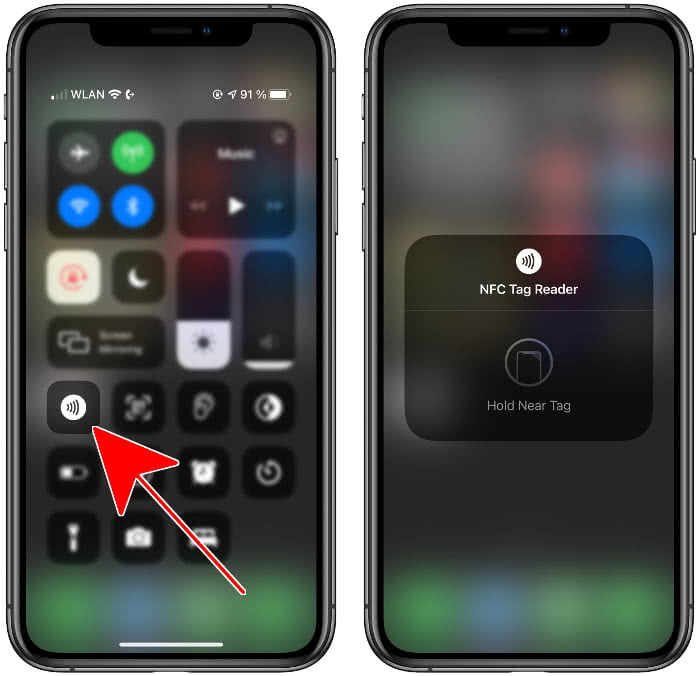
NFCタグを読み取る方法
読み取りの基本手順:
- iPhoneの画面を点灯させます(ロック解除は必須ではない場合があります)。
- 背面(NFCアンテナ付近)をタグや対応機器に近づけます。多くの場合、数センチ以内で反応します。
- 読み取ると画面に通知が表示され、関連アプリの提案やURLのプレビューが出ます。
具体例: 店舗のNFCステッカーを読み取るとウェブページが開く、名刺のNFCタグをかざすと連絡先の追加画面が出る、など。
注意: タグの種類やフォーマット(NDEFなど)がiPhoneの読み取り対応に合っている必要があります。非対応のタグや破損したタグは読み取れません。
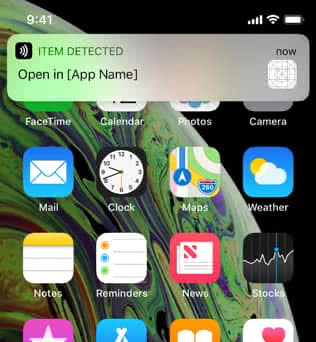
Apple Pay(非接触決済)でNFCを使う方法
iPhoneはNFCを使ったApple Payに対応しています。支払いの流れは機種によって少し異なります。
- Touch ID搭載のモデル(ホームボタンがある機種): 店頭のリーダーにiPhoneを近づけ、Touch IDで認証(またはロック解除)して支払います。
- Face ID搭載のモデル(サイドボタンがある機種): サイドボタンをダブルクリックしてApple Payを呼び出し、Face IDで認証して読み取り機に近づけます。
重要: 端末をリーダーに近づける前に認証(Touch ID/Face ID)を済ませるか、指紋/顔で承認を行ってください。端末がサポートしている支払い方式やカードの追加は「ウォレット」アプリで確認できます。
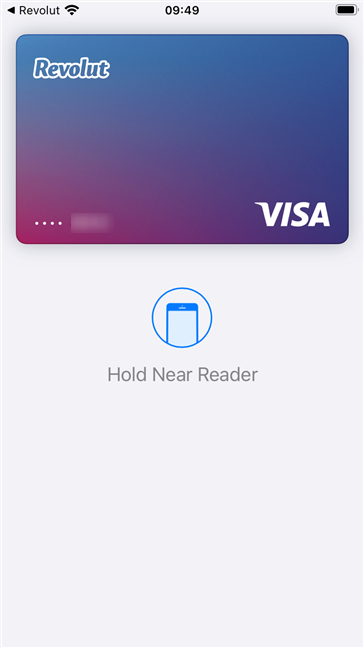
ショートカット(ショートカットアプリ)でNFCオートメーションを作る
iOS 13以降、ショートカットアプリでNFCをトリガーにしたオートメーションを作れます。ホームオートメーションや音楽再生、設定の切り替えなどをタグで起動可能です。
作成手順(実践):
- 「ショートカット」アプリを開きます。
- 画面下部の「オートメーション」タブに移動します。
- 右上の「+」を押して「個人用オートメーションを作成」を選びます。
- トリガー一覧から「NFC」を選択し、「スキャン」をタップしてタグを読み取ります。
- タグに名前を付けて「次へ」をタップします。
- 「アクションを追加」をタップして実行したい操作(例: HomeKitシーンを開始、音楽再生、URLを開く)を設定します。
- 設定が終わったら「完了」をタップします。
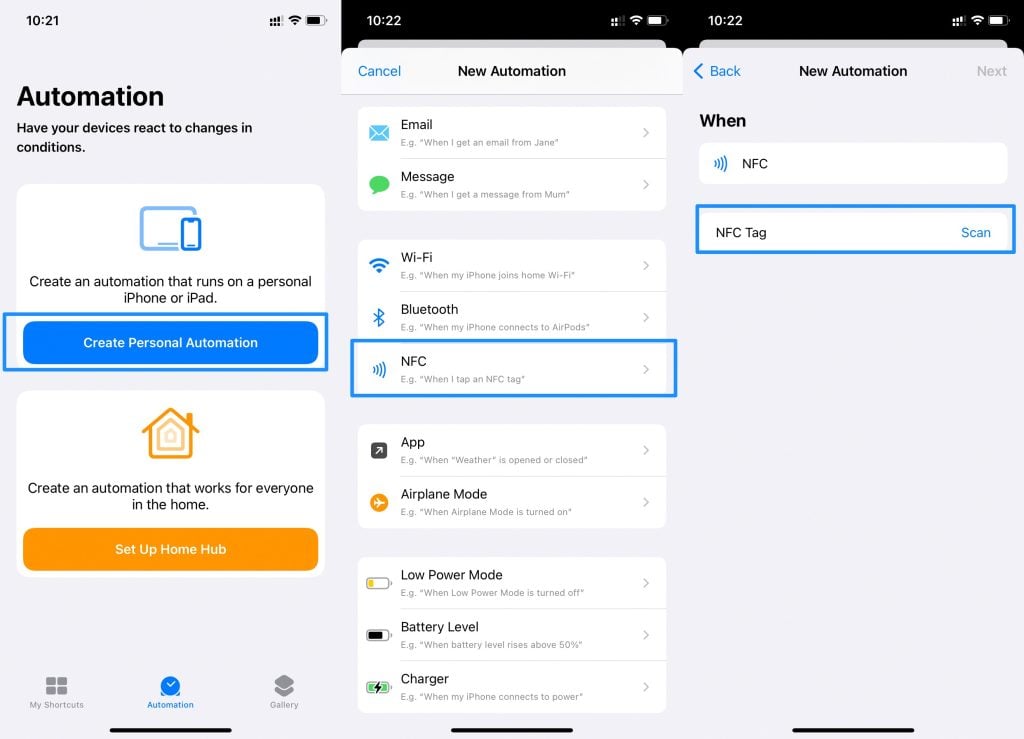
実用例:
- 帰宅時に玄関のNFCタグをかざすと、照明をオン/HomeKitシーンを開始する。
- 車のダッシュボードに貼ったタグで、音楽プレイリストを再生し、ナビアプリを起動する。
- 会議室のNFCで「おやすみモード」をオンにし、通知をサイレントにする。
設定上の注意: ショートカットの自動化は「実行の前に確認」を有効/無効にできます。自動実行させる場合は安全性を考慮してください。
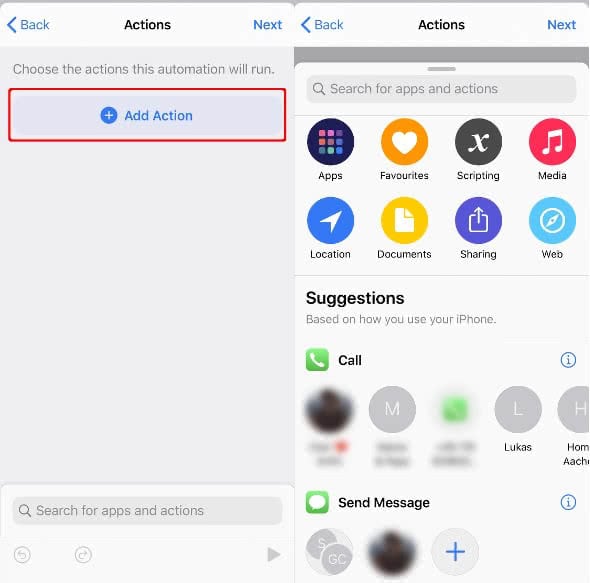
トラブルシューティング: 読み取れない/反応しない時のチェックリスト
- 機種確認: iPhone 6ではタグ読み取りが制限されるため、タグ読み取りを期待するならiPhone 7以降を使用してください。
- ケースや金属: ケースや金属パーツがアンテナを遮ることがあります。外して試してください。
- タグの規格: iPhoneは一般にNDEF準拠のNFCタグに対応します。独自フォーマットのタグは非対応の可能性があります。
- 距離と位置合わせ: iPhoneの背面中央付近(アンテナ位置)をタグに近づけます。水平に滑らせるより、垂直に近づけると安定します。
- iOSのアップデート: 古いiOSだと不具合が残る場合があります。最新のiOSに更新してください。
- 再起動: 一時的なハードウェア/ソフトウェアの不具合には再起動が効くことがあります。
- 他の端末で確認: 別のiPhoneやNFCリーダーでタグが動作するか確認し、タグ自体の故障を切り分けます。
代替手段と向き不向き
- AirDrop: 大きなファイル転送や連絡先の交換はAirDropが便利ですが、近接トリガーや決済用途には向きません。
- Bluetooth: 継続接続が必要なデバイスのペアリングに適していますが、非接触決済や瞬間トリガーには遅延や手順が増えます。
- QRコード: 読み取りの普及度が高く対応端末も多いですが、物理的な接触がなくても視線に基づく読み取りが容易であり、タグ書き換えの容易さや耐久性で差があります。
適材適所の判断: すばやく短距離でトリガーしたい場合はNFC、ファイル転送や大容量データはAirDrop/クラウド、視認性と印刷可能性が重要ならQRコードが向きます。
セキュリティとプライバシーの考慮点
- 短距離通信であるため盗聴リスクは低いですが、意図しないタグを読み取る可能性はゼロではありません。
- ショートカットのオートメーションは設定によって自動実行される場合があります。実行内容に個人情報や決済を含めるときは十分注意してください。
- Apple PayやウォレットはOSレベルで強固な認証(Touch ID / Face ID / パスコード)を要求します。
- 個人データを扱うNFCアクション(例: 連絡先追加)は、どのアプリがそのデータにアクセスするかを確認してください。
重要: 公共のNFCステッカーや不明なタグに決済情報や個人情報を紐づける操作は行わないでください。
開発者・管理者向けチェックリスト
- 開発者:
- iOSでNFCを扱う際はCore NFCフレームワークを確認してください(アプリケーションの要件に応じて)。
- iPhoneで読み取れるタグはNDEF互換が基本です。タグのメモリサイズや書き込み保護を確認しましょう。
- IT管理者:
- 企業環境でNFCを導入する場合、管理ポリシーとプライバシー指針を整備してください。ショートカットの自動化は誤実行リスクを伴います。
ミニ・メソドロジー: NFCタグ自動化を安全に導入する手順
- 目的を定める(例: 帰宅時に照明オン)。
- タグの配置場所・物理的耐久性を評価する。
- タグをNDEFでフォーマットし、必要な容量を確保する。
- iPhoneでオートメーションを作成し、最小権限のアクションからテストする。
- 実稼働前に5〜10回の実地テストを実施し、誤動作を確認する。
1行用語集
- NDEF: NFC Data Exchange Format、NFCタグの共通フォーマット。
- Core NFC: iOSでNFC機能を扱うための開発フレームワーク。
- NFCタグ: 小型の非接触式メモリデバイス。URLや簡単なアクションを格納できる。
いつうまく行かないか(反例)
- 非対応フォーマットのタグを使ったときは読み取れません。
- 厚い金属ケースや電波を妨げる環境では反応が不安定になります。
- iOSが古すぎる、または機種が古い場合、ショートカットとの連携やタグ書き換えができないことがあります。
まとめ
iPhoneのNFCは決済だけでなく、タグを使った自動化や情報共有にも広く活用できます。最新のiOSと対応機種を利用すれば、コントロールセンターから即座にタグを読み取ったり、ショートカットで高度なオートメーションを組んだりできます。導入時はタグの規格、設置環境、プライバシーに注意し、段階的にテストしながら運用を拡大してください。
要点:
- iPhone 6以降はNFCを搭載。機能差に注意。
- iOS 14以降はコントロールセンターの「NFCタグリーダー」が便利。
- ショートカットでNFCをトリガーに自動化可能。
- トラブル時はケース、タグ規格、iOS更新を確認。
フィードバック募集: あなたはiPhoneのNFCをどのように使っていますか?日常での活用例や失敗談があれば教えてください。



